連載していた Internet Explorer 7 も、このへんで終わりにしようと思います。自分の学習の記録ですが、隠れ読者?の方に少しでも参考になれば、嬉しいことです。 最後に、この新しいブラウザの大きく変った点を、まとめておきます。
第一に、外観が大きく変わり、メニュウバーが無くなって、ツールバーも一新されました。
第二に、新しくタブ機能が出来て、ページの切り替えが簡単になり、タブにした全部のページが、縮小画面の一覧で見られるようになりました。
第三に、印刷について、特に調整をしなくても適当に縮小され、右端が切れることがなくなりました。
第四に、検索面では、ツールバーに組み込まれた検索ボックスを使って、複数の検索サイトの利用が可能になりました。
第五に、RSSフィードの機能で、ブログなどの更新情報が自動で分るようになりました。
第六に、セキュリティ面で、フィッシィング検出機能が新たに追加されました。
大体こんなところでしょうか。 来年になれば、ビスタの発売とも連動して、このブラウザが、多くの人に使われるようになるでしょう。
第一に、外観が大きく変わり、メニュウバーが無くなって、ツールバーも一新されました。
第二に、新しくタブ機能が出来て、ページの切り替えが簡単になり、タブにした全部のページが、縮小画面の一覧で見られるようになりました。
第三に、印刷について、特に調整をしなくても適当に縮小され、右端が切れることがなくなりました。
第四に、検索面では、ツールバーに組み込まれた検索ボックスを使って、複数の検索サイトの利用が可能になりました。
第五に、RSSフィードの機能で、ブログなどの更新情報が自動で分るようになりました。
第六に、セキュリティ面で、フィッシィング検出機能が新たに追加されました。
大体こんなところでしょうか。 来年になれば、ビスタの発売とも連動して、このブラウザが、多くの人に使われるようになるでしょう。










 印刷の部分には、ワードなどに付いている「ページ設定」があります。印刷の向きや用紙サイズ、余白などの設定が出来ます。印刷ボタン横の小さい▼印をクリックし、「ページ設定」を選択します。
印刷の部分には、ワードなどに付いている「ページ設定」があります。印刷の向きや用紙サイズ、余白などの設定が出来ます。印刷ボタン横の小さい▼印をクリックし、「ページ設定」を選択します。
 もう一つ、余白を手動で自由に調整できます。プレビュー画面で、右の赤丸の記号をドラッグし、画面を見ながら任意の余白が作れます。
もう一つ、余白を手動で自由に調整できます。プレビュー画面で、右の赤丸の記号をドラッグし、画面を見ながら任意の余白が作れます。


 印刷は、ツールバーのアイコンまたは「Ait+R」を使いますが、プレビューを見る場合は、印刷アイコンの横の▼から「印刷プレビュー」を選びます。
印刷は、ツールバーのアイコンまたは「Ait+R」を使いますが、プレビューを見る場合は、印刷アイコンの横の▼から「印刷プレビュー」を選びます。 複数ページの印刷プレビュー機能が追加され、2,3,6,12などの表示も可能です。
複数ページの印刷プレビュー機能が追加され、2,3,6,12などの表示も可能です。 どのページを表示するかの選択は、ウィンドウの下部にある矢印を使います。右向きの矢印で1ページ後に移り、左向きで1ページ前に戻ります。
どのページを表示するかの選択は、ウィンドウの下部にある矢印を使います。右向きの矢印で1ページ後に移り、左向きで1ページ前に戻ります。 開いているホームページがフィッシング詐欺かどうかを、手動で確認する機能もあります。「ツール」→「フィッシング詐欺検出機能」から「このWebサイトを確認する」を選択します。下記の画面で、フィッシングWebサイトでないことが確認できます。
開いているホームページがフィッシング詐欺かどうかを、手動で確認する機能もあります。「ツール」→「フィッシング詐欺検出機能」から「このWebサイトを確認する」を選択します。下記の画面で、フィッシングWebサイトでないことが確認できます。
 アクセスしたページが、マイクロソフトのデータに照らして、フィッシングサイトの場合は、アドレスバーの背景が赤くなります。また、その疑いがある場合は黄色になります。この機能は、便利で面白いと思いますが、まだ私は、これが発動されたことがありません。
アクセスしたページが、マイクロソフトのデータに照らして、フィッシングサイトの場合は、アドレスバーの背景が赤くなります。また、その疑いがある場合は黄色になります。この機能は、便利で面白いと思いますが、まだ私は、これが発動されたことがありません。 この機能が有効になっていない場合に、有効に切り替えるには、「ツール」→「フィッシング詐欺検出機能」→「自動的なWebサイトの確認を有効にする」を選択し、「自動フィッシング詐欺検出機能を有効にする」にチェックを入れて「OK」します。
この機能が有効になっていない場合に、有効に切り替えるには、「ツール」→「フィッシング詐欺検出機能」→「自動的なWebサイトの確認を有効にする」を選択し、「自動フィッシング詐欺検出機能を有効にする」にチェックを入れて「OK」します。
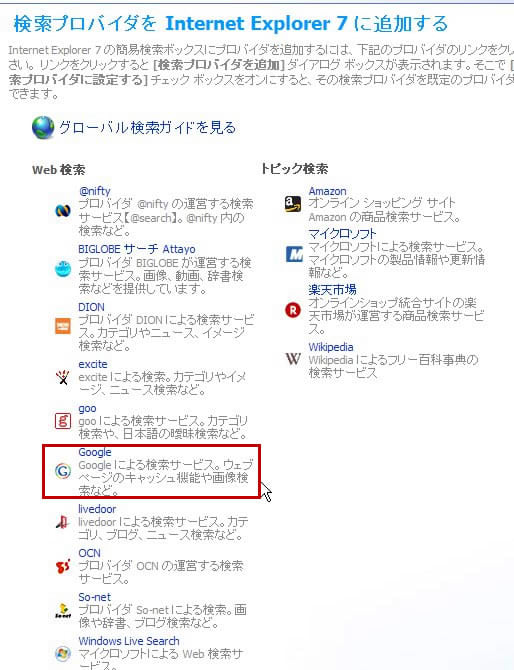
 変更するには、まず検索ボックス右の▼マークをクリックして「追加プロバイダーの検索」を選びます。
変更するには、まず検索ボックス右の▼マークをクリックして「追加プロバイダーの検索」を選びます。
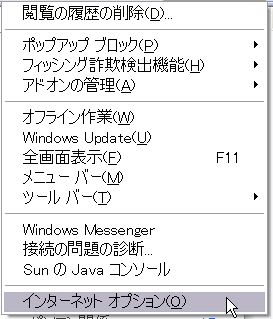 フィードは、ソースファイルで表示させることが出来ます。「ツール」から「インターネットオプション」を選び、「コンテンツ」タブの「フィードの設定」を出し、「フィードの読み取りを有効にする」のチェックを外して「OK」ボタンをクリックします。次回RSSファイルがソース表示されるはずですが、現時点で私はまだテストしていません。
フィードは、ソースファイルで表示させることが出来ます。「ツール」から「インターネットオプション」を選び、「コンテンツ」タブの「フィードの設定」を出し、「フィードの読み取りを有効にする」のチェックを外して「OK」ボタンをクリックします。次回RSSファイルがソース表示されるはずですが、現時点で私はまだテストしていません。